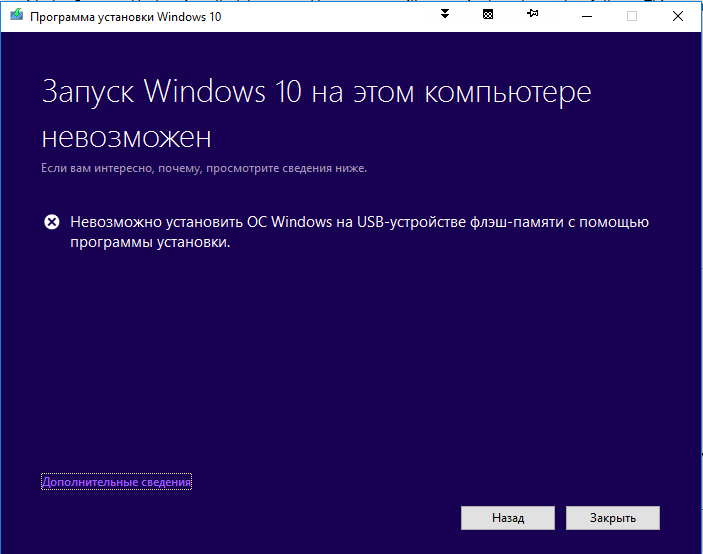Время на прочтение8 мин
Количество просмотров32K
Всем привет. На самом деле решил написать этот пост по двум причинам.
Первая — обсудить проблему обновления до последнего билда 1703 известной ОС. Это — основная причина в преддверии повального начала обновлений до этого билда.
Вторая — обсудить то, как нам в этом помогает поддержка. Не рассматривайте это как жалобу, а просто как ответ на комментарий «ну так обратись в поддержку!»
Итак…
Часть первая. Проблема.
Когда-то давно купил я себе ноубук Dell Inspiron 7720-9356. Купил по ряду причин, одна из которых — широкие возможности апгрейда без копания в кишочках устройства. Так в ноутбуке появился SSD, так памяти в нём стало 16 Гб. Но не в том суть.
Спустя какое-то время Windows 7 мне предложила обновиться до Windows 10. И имел я неосторожность согласиться. В результате я получил рабочую систему но без гибернации — она благополучно отвалилась. Об этом я писал и в Комьюнити, и в чате поддержки, но это уже неважно. На тот момент SSD ещё установлен не был, а потому примерно понятно, как радовал ноутбук без гибернации.
Да, я откатывался назад, но Windows 7 славным образом унаследовала все проблемы Windows 10, в итого было принято волевое решение установить систему с нуля. Так и появился SSD с новенькой разбивкой по разделам, выполненной штатным установщиком, вполне работоспособная Windows 10, которая в своё время обновилась до Anniversary Update, и в общем-то история могла бы счастливо закончиться на этом моменте — и ничего не следовало бы писать, но увы. «Увы» — это Creators Update.
В настоящий момент Microsoft предлагает два способа обновления: специальной утилиткой и через создание загрузочной флешки. Я испробовал оба.
Итого:
- При использовании Windows10Upgrade28085.exe система качает файлы, проверяет их, распаковывает, а затем завершается с ошибкой 0xc1900107
- При использовании флешки всё проходит хорошо, но потом выкидывает такой месседж:
Имхо почему-то новое обновление считает мой SSD флешкой и не желает с ним работать. То, что при
каждом запуске
обе утилиты перекачивают
весь
дистрибутив на диск С (даже если я хочу, скажем, создать iso, а потом создать флешку) тоже говорит о заботе производителя к пользователям SSD-устройств. Да, к слову, установлен у меня Samsung 850 pro с включенным рапидом.
Я создал образы системы, установил апдейт как новую установку — всё работает, за исключением того, что я хочу сохранить over 9000 настроек и установленных программ после обновления. Поэтому я откатился образом назад.
Копания в сети и танцы с бубном пока не помогают, а потому буду рад услышать любой чужой опыт.
Но и на каком-то этапе я вспомнил: у меня же ЛИЦЕНЗИОННАЯ ОС! И я обратился в поддержку.
Часть вторая. СУПОРД.
Не хочу быть голословным, просто приведу наш чат с уважаемым специалистом из Поддержки под катом. «Уважаемый» он мной хотя бы за то, что он очень старается быть хорошим продавцом. Какой из него технический специалист — ну тут пусть для себя решит каждый сам.
Если Вы — технический специалист, который хочет просто обсудить проблему — не читайте эту часть.
Общение с Поддержкой
Dmitrii S
Уточните, пожалуйста, в чем именно заключается проблема в обновлении?
13:54
Я
На моей системе имеется два жестких диска: твердотельный на 256 Гб, на котором находится раздел 100 Мб, созданный системой при установке, остальное пространство занято системным разделом С.
Остальные разделы находятся на обычном винчестере емкостью 1 Тб.
При запуске утилиты Windows10Upgrade28085.exe она определяет, что все требования соблюдены, качает файлы, распаковывает их, однако затем вываливается с ошибкой 0xc1900107.
При запуске обновления с флешки, созданной посредством MediaCreationTool.exe выводится сообщение, что «Невозможно установить ОС Windows на USB-устройстве флэш-памяти с помощью программы установки».
Создаётся впечатление, что по каким-то причинам система определяет мой SSD-диск как USB-устройство флэш-памяти.
Сообщите, что делать.
13:57
Dmitrii S
Вас понял. Мне понадобится информация о конфигурации Вашей системы для дальнейшей диагностики.
Нажмите комбинацию клавиш Win(флажок) + i -> Система-> О Системе. Перепишите, пожалуйста, «Код продукта», «Версия», «Построение ОС Или Сборка ОС».
13:57
Я
Код продукта: (удалено)
Версия 1607
Построение ОС: 14393.1198
14:00
Dmitrii S
Благодарю Вас за предоставленные данные. Минуту, пожалуйста.
14:00
Dmitrii S
Я благодарю Вас за ожидание. Вижу, что речь идет о Windows 10 Pro, уточните, пожалуйста, о каком устройстве идет речь? Если это ноутбук или моноблок, сообщите, пожалуйста, его марку и модель, Если это стационарный ПК назовите, пожалуйста, марку и модель материнской платы
14:02
Я
Ноутбук Dell Inspiron 7720
14:03
Dmitrii S
Минуту, пожалуйста, проверяю совместимость.
14:04
Dmitrii S
Оборудование поддерживает систему Windows 10. Подскажите, пожалуйста, правильно ли я понимаю, что Вы производите обновления именно путем загрузки файла и опции «обновить этот ПК сейчас»?
14:10
Я
Согласно вот этой статьи: www.microsoft.com/ru-ru/software-download/windows10
существует два способа обновления: с помощью утилиты Windows10Upgrade28085.exe и с помощью созданного носителя.
Я попробовал оба. Оба заканчиваются неудачно.
14:13
Dmitrii S
То есть Вы подготавливаете носитель для чистой установки и получаете ошибку 0xc1900107? В обоих случаях ошибка одинаковая?
14:13
Я
Нет. Ошибка при использовании утилиты Windows10Upgrade28085.exe
При обновлении с носителя — сообщение «Невозможно установить ОС Windows на USB-устройстве флэш-памяти с помощью программы установки»
В настоящий момент на диске С свободно 176 Гб.
14:15
Dmitrii S
Мне потребуется у Вас уточнить следующие данные для продолжения диагностики:
1) Имеется ли у Вас ключ продукта от системы Windows? Напишите, пожалуйста, его в чат.
2) Интернет подключается к ПК через — кабель напрямую \ роутер \ Wi-Fi?
3) Вы используете продукт дома или в организации?
4) Имеется ли у Вас установленный прокси сервер или доменный вход?
5) Есть ли у Вас антивирус? Если да, то какой?
6) Имеются ли у Вас программы крипто-шифрования?
14:16
Dmitrii S
Хотел бы рассказать Вам коротко о некоторых терминах которые могут быть не понятны. Программы крипто-шифрования, бывают разные, например банк клиенты и иные шифровальщики данных и дешифровщики. Прокси сервер обычно настраивается для обхода запрещенных сайтов. Доменный вход обычно используется в организациях для настройки разных профилей пользователей в закрытой сети, так же это возможно настроить и дома.
14:16
Я
1. Ключа нет, однако есть GenuineTicket.xml.
2. Через WiFi.
3. Дома.
4. Нет.
5. Comodo Internet Security Premium 10 + Защитник Windows в режиме отключенной защиты в реальном времени (обрабатывается другой программой, т.е. Comodo).
6. Нет.
14:18
Dmitrii S
Уточните, пожалуйста, как система Windows 10 была Вами приобретена?
14:19
Я
На ноутбуке была установлена Windows 7 «из коробки». При появлении Windows 10 было осуществлено обновление, которое завершилось успешно, но появилась ошибка: компьютер не уходил в гибернацию. В результате система была установлено начисто, для активации был использован выше упомянутый файл GenuineTicket.xml, полученный при обновлении с Windows 7.
14:21
Dmitrii S
Напишите, пожалуйста, ключ продукта от Windows 7 в чат.
14:22
Я
К сожалению, он не сохранился.
14:23
Dmitrii S
Дело в том, что Ввод ключа активации — является основным способом активации, ввод учетной записи (активация при помощи цифровой лицензии) — вспомогательный способ активации и если он не срабатывает необходимо вводить ключ продукта, а при переустановке активация будет необходима, по этому я и уточняю эти данные.
Цифровая лицензия же закрепляется за Вашим устройством (набором комплектующих) и активируется при помощи средств которые запрашивают данные активации на сервере, после чего происходит активация, если комплектующие меняются, цифровая активация может не сработать и требуется использование средства устранения неполадок. Цифровая лицензия не подразумевает под собой наличие дополнительного ключа, это как бы образ Вашей лицензии находящийся на сервере и закрепленный за Вашим определенным устройством.
Каких-либо иных активация в системе Windows 10 при обновлении с предыдущей системы нет.
Уточните, пожалуйста, как был получен данный файл: GenuineTicket.xml?
14:26
Я
Как я и говорил, после обновления дот Windows 7 возникли проблемы с гибернацией. Об этом я писал ещё в Community: answers.microsoft.com/en-us/windows/forum/windows_10-power/hibernation-fails-after-windows-10-upgrade/9cc45668-f36d-48cd-91cf-978cc004e959
Поскольку решения проблемы так и не предложили, я решил переустановить систему с нуля, чтобы не потерять активацию (а ключа, как я уже говорил, не было) — воспользовался этим советом: winitpro.ru/index.php/2015/08/31/apgrejd-licenzii-do-windows-10-bez-vypolneniya-obnovleniya
Таким образом и появился файл GenuineTicket.xml, который я храню до сих пор.
14:30
Dmitrii S
К сожалению, по всей видимости Вы столкнулись с пиратством. Дело в том, что это сервис не принадлежит Microsoft. Для переустановки будет необходим ключ продукта. Подскажите, пожалуйста, сохранились ли у Вас какие-либо доказательства приобретения Windows 7?
Доказательствами приобретения могут быть:
• Чек
• Установочный диск
• Сертификат подлинности
• Руководство пользователя
• Лицензионное соглашение
14:32
Я
К сожалению, нет. Ноутбук был приобретён давно, он уже не находится на гарантийном ремонте, а потому все документы утеряны.
А каким образом система является активированной сейчас и проходит все проверки Microsoft?
К тому же, я могу выполнить рекомендации от ресурса на базе Microsoft, а именно: answers.microsoft.com/en-us/windows/forum/windows_10-windows_install/activation-of-windows-10-and-transfer-of-license/780fab33-f4e5-4d31-b40b-c5e4899b6a8f
В настоящий момент, согласно этим рекомендациям, мой продукт имеет лицензию.
14:35
Dmitrii S
Иметь активированную систему и обладать лицензией это совершенно разные вещи. Лицензионное соглашение гласит.
2 Права установки и использования.
а. Лицензия. Программное обеспечение не продается, а предоставляется по лицензии. В рамках настоящего соглашения мы предоставляем вам право установить и запустить один экземпляр программного обеспечения на устройстве (лицензированное устройство) для одновременного использования одним лицом, если вы соблюдаете все условия настоящего соглашения. Обновление неподлинного программного обеспечения до программного обеспечения от Microsoft или других авторизованных источников не делает вашу изначальную версию или обновленную версию подлинной, и в этом случае вы не имеете лицензии на использование программного обеспечения.
14:36
Dmitrii S
Для того, чтобы решить вопрос в рамках текущий системы, потребуется приобрести лицензию Windows 10. Стоимость системы на текущий момент составляет:
Windows 10 Домашняя 3699 Грн
Windows 10 Профессиональная 5999 Грн
Вас интересует приобретение лицензии Windows?
14:37
Я
Меня, Дмитрий, интересует обновление. Вы не находите странным платить за то, что у меня и так есть, а к тому же не работает должным заявленным образом?
Я бы понял Ваше предложение, если бы обновление закончилось успешно, а затем система потребовала бы у меня подтверждение активации или ещё чего-то. Но в настоящий момент вместо поддержки Вы мне предлагаете купить кота в мешке.
При чём за кота уже было уплачено ранее.
14:39
Dmitrii S
Для того, чтобы получить помощь с использованием продукт им для начала необходимо обладать. На текущий момент мы не выявили наличие у Вас лицензии и по этой причине, к сожалению, я не смогу сейчас помочь Вам в установке. Но в случае, если Вы решите приобрести лицензию, мы поможем Вам в загрузке, установке и активации данного продукта на Ваше устройство.
14:40
Я
Спасибо, Дмитрий, но пока я не увидел доказательств работоспособности, а потому не вижу смысла платить.
Спасибо за Ваше участие. Я оставляю за собой право публикации этой переписки в открытых источниках, чтобы существующие и будущие пользователи Windows 10 могли оценить уровень поддержки этого продукта.
14:42
UPD1: Нашёл чрезвычайно похожую проблему в сети, однако решения на неё так и не было найдено.
UPD2: Проблема с распознаванием диска как флешки решилась просто. Безусловно, для устранения этой проблемы требовался лицензионный ключ и масса дополнительной информации.
Тем не менее после перезагрузки система не установилась. Я устал бродить в сети в поисках решений, после чего накатил обновление с нуля. Лицензия подхватилась (эта информация для тех, кто продолжает верить в важность этого момента), теперь занимаюсь переустановкой остального софта.
Очень сильно задаюсь вопросом: если при установке и настройке Ubuntu помогает поиск в интернете и общение с сообществами — почему этот же рецепт верен и в отношении платной Windows 10? А если он верен — то зачем платить? Оставлю этот вопрос риторическим…
Если эта публикация вас вдохновила и вы хотите поддержать автора — не стесняйтесь нажать на кнопку
|
Ошибка — Вы не можете установить Windows на USB-устройство флэш-памяти |
|||||
|
|||||
|
|||||
|
|||||
|
|||||
|
|||||
|
|||||
|
|||||
|
|||||
|
|||||
|
В связи с введением в действие Постановления Правительства Российской Федерации от 14.11.2023 № 1905 т.н. «о запрете популяризации VPN» с 1 марта 2024 года — любое обсуждение способов обхода блокировок и VPN на портале запрещено!
Все способы:
- Важная информация
- Причина 1: Проблема в загрузочной флешке
- Причина 2: Испорченный дистрибутив
- Причина 3: Неподходящая структура разделов жесткого диска
- Причина 4: Защитная функция BIOS (UEFI)
- Причина 5: Проблемы с оборудованием
- Причина 6: Подключенные устройства
- Вопросы и ответы: 3
Важная информация
Флешка – более надежный носитель информации, чем оптический диск, но тоже может испортиться. Поэтому сначала попробуйте просто открыть ее на компьютере. Используйте для подключения USB-порты, расположенные непосредственно на материнской плате, а не на передней панели системного блока. Проверьте работоспособность носителя специальными утилитами. О том, как это сделать, подробно написано в отдельной статье.
Подробнее:
Как проверить работоспособность флешки
Способы восстановления флешки

Правильно выставьте приоритет загрузки с флешки в BIOS (UEFI). Речь идет о тех действиях, без которых дальнейшая установка «десятки» невозможна. Информация о том, как открыть БИОС, а также как выставить загрузку с флешки, есть в следующей инструкции.
Подробнее: Как в BIOS выставить загрузку с флешки

Даже при выполнении всех необходимых условий факт загрузки с USB-накопителя необходимо подтвердить вручную – нажатием любой клавиши. Обычно об этом сигнализирует белая надпись на черном фоне в верхней части экрана. Сделано это для того, чтобы после первой перезагрузки компьютера, когда все нужные файлы уже скопированы, процесс установки продолжился с жесткого диска, а не зациклился на начальном этапе.

Причина 1: Проблема в загрузочной флешке
Процесс установки Windows 10 не начнется, если загрузочная флешка создана неправильно. В первую очередь обратите внимание на объем USB-носителя – он должен быть не менее 8 Гб. Создать его можно разными способами – при помощи стороннего программного обеспечения или инструмента от Microsoft. Выберите для себя наиболее понятный и удобный, чтобы было меньше возможностей допустить ошибку. Подробные инструкции по созданию загрузочного накопителя разными методами представлены в отдельном материале.
Подробнее: Инструкция по созданию загрузочной флешки Windows 10

Причина 2: Испорченный дистрибутив
Лучше использовать лицензионный дистрибутив Виндовс 10, так как причиной проблем чаще всего становятся неудачно модифицированные пиратские сборки. Обычно ошибки и неисправности проявляются уже в процессе пользования системой, но случаются сбои и во время установки.
Причем пиратские сборки бывают испорчены частично. Например, на компьютер может без проблем встать 32-разрядная система, а 64-битная версия устанавливаться не будет, так как в образе отсутствует соответствующий исполняемый файл. Определить испорченные сборки сразу нельзя, поэтому скачивая их со сторонних источников, обращайте внимание на комментарии других пользователей.
Причина 3: Неподходящая структура разделов жесткого диска
Во время инсталляции «десятки» может появиться сообщение о том, что на выбранный диск установка невозможна, так как он имеет стиль разделов MBR. Об этой проблеме и способах ее решения мы писали ранее.
Подробнее: Устранение ошибки диска MBR во время инсталляции Windows 10

Случается и обратная ситуация, когда инсталляция Windows 10 невозможна, так как диск имеет структуру разделов GPT. О том, как решить эту проблему, можно узнать из представленной по ссылке ниже статьи.
Подробнее: Решение проблемы с GPT-дисками при установке Windows

Причина 4: Защитная функция BIOS (UEFI)
В BIOS есть функция, предотвращающая исполнение программ в области, предназначенной для хранения данных. Эта технология позволяет избежать ошибки, связанной с переполнением буфера, которую могут использовать вредоносные программы. Причем иногда блокируется ПО, не имеющее отношения к вредоносному. Поэтому когда эта опция включена, Виндовс 10 может не установиться с флешки. Подобной технологией оснащено и большинство современных процессоров. У Intel, как правило, ее называют «XD-bit», а у AMD – «NX-bit».
В базовой системе ввода-вывода наименование опции может быть разное – «Execute Disable Bit», «No-Execute Memory Protect», «Execute Bit Support» и др. Точное название можно узнать в руководстве к ноутбуку или материнской плате. Отключение этой функции может решить проблему с установкой «десятки».
- Открываем BIOS. Обычно для этого во время перезагрузки нужно нажать Delete или одну из функциональных клавиш (F1-12).
Читайте также: Как попасть в BIOS на компьютере
- Находим нужную опцию и присваиваем ей значение Disable.

Если описанной функции в БИОС нет, попробуйте обновить микропрограмму. О способах обновления BIOS (UEFI) мы подробно написали в отдельных статьях.
Подробнее:
Как обновить BIOS на компьютере
Как обновить БИОС с флешки

Причина 5: Проблемы с оборудованием
Виндовс 10 может не установиться на неисправный жесткий диск. Если форматирования системных разделов еще не было и предыдущую систему можно загрузить, произведите диагностику HDD. Если предыдущая система стерта, по возможности подключите его к другому компьютеру. Подробнее о проверке работоспособности жесткого диска мы писали в отдельной статье.
Подробнее:
Как выполнить диагностику жесткого диска
Как проверить работоспособность SSD
Программы для проверки жесткого диска

Если установку постоянно прерывают какие-либо ошибки, например, синий экран смерти, возможно, есть проблемы с оперативной памятью или материнской платой. Поэтому сделайте диагностику этого оборудования, так как даже при успешной инсталляции системы ошибки не пропадут. О том, как проверить работоспособность главной платы и ОЗУ, написано в отдельных статьях.
Подробнее:
Как проверить оперативную память на работоспособность
Программы для проверки оперативной памяти

Причина 6: Подключенные устройства
Убедитесь, что во время установки Windows 10 к компьютеру не подключено другое устройство для вывода изображения, например, телевизор. Если в данный момент он выключен, но является основным экраном, на мониторе, кроме фонового цвета интерфейса установки, ничего отображаться не будет.
Наша группа в TelegramПолезные советы и помощь
Убедитесь, что с диском всё в порядке, а дистрибутив системы корректно записан на флешку.
1. Несоответствие устройства системным требованиям
Если компьютер слишком старый, то Windows 10 на него не установится. Поэтому проверьте, достаточно ли мощная у вас система.
Microsoft к компьютерам пользователей «десятки» ряд требований. Но на практике этого мало. Система установится, но комфортно работать с ней не удастся. Из Microsoft для разработчиков можно узнать настоящие системные требования к Windows 10. Убедитесь, что ПК соответствует им.
- Процессор: Intel i3 / i5 / i7 / i9-7x, Core M3-7xxx, Xeon E3-xxxx и Xeon E5-xxxx, AMD 8‑го поколения (A Series Ax-9xxx, E‑Series Ex-9xxx, FX-9xxx) или ARM64 (Snapdragon SDM850 или новее).
- ОЗУ: 4 ГБ для 32-разрядной версии, 16 ГБ для 64-разрядной версии.
- SSD/NVMe: не менее 128 ГБ для 64-разрядной и 32-разрядной ОС.
- Видеокарта: DirectX 9 или новее.
- Разрешение дисплея: 800 × 600, минимальный размер диагонали для основного дисплея — 7 дюймов или больше.
Имейте в виду, что если устанавливать систему на HDD, а не на SSD, то диск будет сильно тормозить производительность. Для компьютера, который не соответствует указанным критериям, лучше подойдут легковесные дистрибутивы Linux.
2. Нехватка места на диске
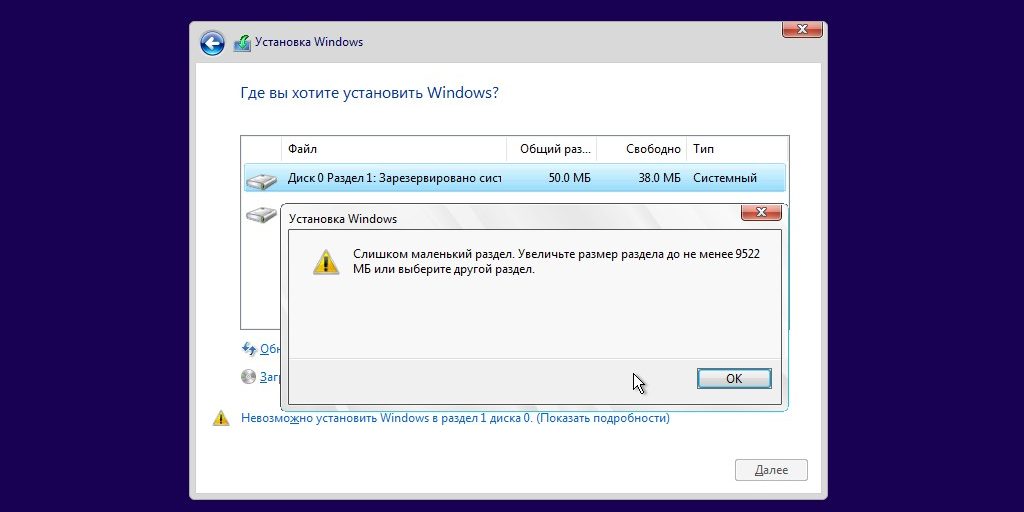
Windows 10 как минимум 20 Гб свободного пространства. Если вы пытаетесь установить систему на раздел диска меньшего размера, она уведомит вас об ошибке. «Десятка» уверяет, что ей достаточно 10 Гб, но это без учёта обновлений и сторонних программ. 100 Гб хватит с запасом.
3. Отсутствие подходящего раздела

Надпись «Нам не удалось создать новый или найти существующий раздел» означает, что на вашем диске не получается создать новые разделы для Windows 10. Такое случается, если раньше там была установлена какая-либо операционная система.
Windows 10, в отличие от Linux, не дружит с другими операционками и предпочитает полностью занимать отведённый ей носитель. Всего можно создавать до четырёх физических разделов на диске, и «десятка» запросто может задействовать все. Она помечает их как «Основной», «Системный», «Восстановление» и MSR (Microsoft Reserved Partition, для создания виртуальных дополнительных разделов).
Если на диске раньше была другая ОС, перед установкой Windows 10 лучше удалить все разделы и дать системе создать их заново.
Перед этим скопируйте с вашего диска все данные, которые нужно сохранить, и поместите их в надёжное место.
Нажмите «Удалить» и сотрите все разделы. Затем создайте новый, щёлкнув на «Создать», и установите систему как обычно. Помните: если вы планируете одновременно использовать Windows 10 и Linux, то сначала нужно поставить «десятку».
4. Проблемы с жёстким диском или SSD
Система может выдать ошибку «Windows не удаётся установить необходимые файлы» и отобразить при этом код 0x8007025D. Скорее всего, проблема в жёстком диске или SSD. Вот что можно с этим сделать:
- Убедитесь, что в разделе, куда устанавливается Windows 10, достаточно свободного места.
- Отключите все посторонние носители: флешки, внешние диски, а также внутренние SSD и HDD, на которые в данные момент не производится установка. Если у вас есть оптический привод, его тоже стоит отключить.
- При разметке диска сотрите все разделы с помощью кнопки «Удалить» и позвольте Windows 10 создать их заново, как описано в пункте 3.
- Попробуйте установить «десятку» на другой потенциально рабочий диск. Если всё прошло гладко, значит, дефектный лучше выбросить.
5. Проблемы с установочной флешкой или образом диска
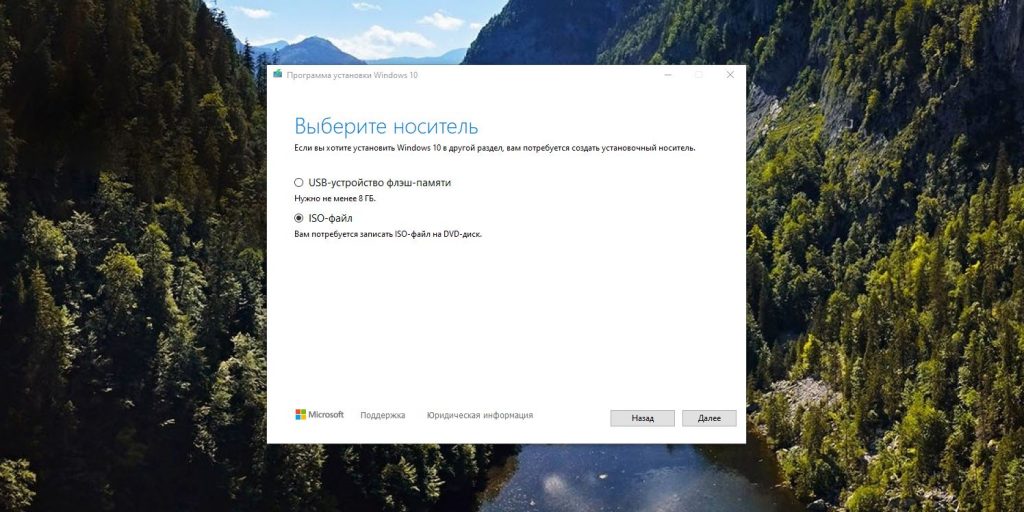
Ошибка «Windows не удаётся установить необходимые файлы» и зависание системы на логотипе Windows ещё до появления установщика могут сигнализировать о проблемах с флешкой или ISO-образом диска. Вот что можно предпринять:
- Скачайте ISO с Windows 10 с сайта Microsoft при помощи Media Creation Tool. Никаких посторонних «репаков» и торрент-трекеров.
- Попробуйте другую флешку. Возможно, эта повреждена.
- Запишите скачанный в Media Creation Tool образ не в самом приложении, а в программе Rufus. Перед началом в разделе «Показать расширенные параметры форматирования» включите галочку напротив «Проверить на плохие блоки».
- Скачайте образ ISO и запишите загрузочную флешку не на том компьютере, на котором вы делали это раньше. Возможно, у него проблемы с ОЗУ и образ записался с ошибкой.
- Если у вас старый компьютер или новое железо, но подержанный корпус, проблема может скрываться в USB-портах. Попробуйте подключить флешку к другому порту, лучше всего к одному из тех, что сзади, прямо на материнской плате.
6. Ошибка при обновлении старой Windows
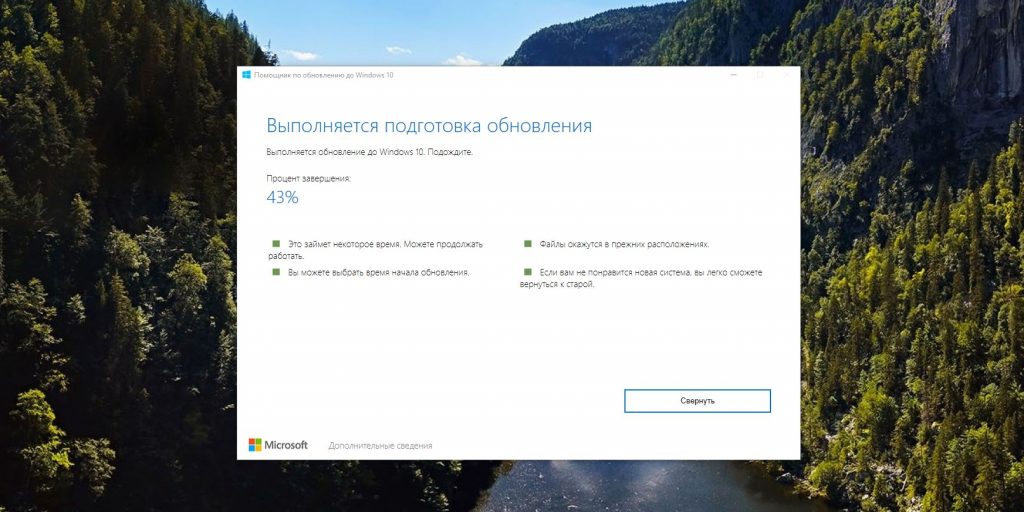
Если вы устанавливаете Windows 10 не через загрузочную флешку, а обновляете текущую систему, например с помощью установщика Update Assistant, можете столкнуться с ошибкой. Чаще всего она будет иметь код 80070005. Это происходит потому, что установщик не может получить доступ к файлам и папкам в уже работающей системе. В таком случае:
- Отключите все антивирусы и брандмауэры.
- Удалите с системного диска лишние программы, папку Windows.Old и личные файлы, которые его загромождают.
- Перезагрузитесь и запустите процесс обновления заново.
- Если программа установки выдаёт конкретный код ошибки, поищите его в поддержке Microsoft и следуйте рекомендациям.
- Запишите загрузочную флешку и запустите процесс обновления с неё. Выберите вариант «Обновление», а не «Выборочная».
7. Зависание во время загрузки обновлений
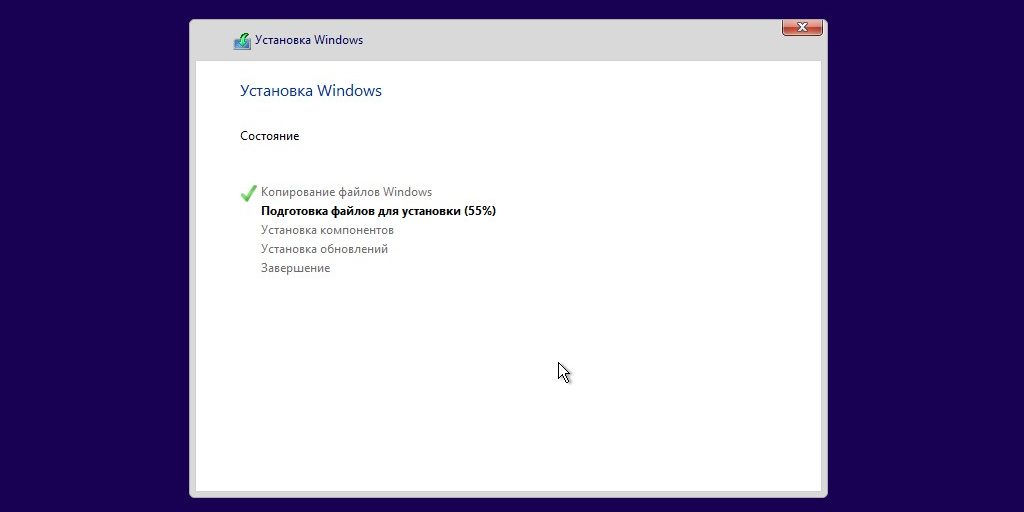
Иногда Windows 10 останавливает установку на этапе загрузки обновления. Причина — плохое соединение с серверами Microsoft. В таком случае отключите интернет на время установки «десятки», отсоединив кабель от компьютера. Когда система уютно разместится на диске в офлайн-режиме и запустится, вернёте кабель на место и обновитесь.
8. Windows 10 не может обнаружить диск для установки
Вы успешно загрузились с флешки, прочли лицензионное соглашение и готовы начать установку Windows, но система просто не отображает ваш носитель в окне выбора дисков. В таком случае попробуйте подключить SSD или жёсткий диск, на который собрались устанавливать систему, к другому SATA-порту и другим SATA-кабелем. В комплекте с материнской платой их обычно хотя бы два. Возможно, предыдущие были неисправны.

Ещё один вариант решения проблемы — переставить ваш SSD-накопитель в другой слот M.2 на материнской плате (скорее всего, таковой имеется).

На многих материнских платах только один слот M.2 может быть загрузочным, и если вы изначально поставили носитель не в тот слот, то перестановка решит проблему.
9. Проблемы с оборудованием
Если предыдущие шаги не помогли, загвоздка может быть в неисправных устройствах, подсоединённых к вашему компьютеру.
Дальнейшие советы подойдут для продвинутых пользователей. Если вы раньше не заглядывали в свой системный блок, лучше обратитесь к специалисту.
Отключите внешние носители, кроме установочного, и прочее оборудование. У ноутбука оставьте только шнур питания. К настольным ПК должны быть подключены только монитор, мышь и клавиатура.
Удалите из системного блока всё, что не является необходимым для загрузки. Вытащите все планки оперативной памяти кроме одной, удалите все накопители кроме того, на который устанавливаете систему, отсоедините внешние приводы и вентиляторы корпуса (процессорный кулер не трогайте).
Установите систему и убедитесь, что она запускается. Затем подключайте удалённые комплектующие по одному, каждый раз предварительно выключая питание компьютера. Так вы сможете выявить неисправное устройство.